Hier erfahren Sie, wie das **Dashboard** der webmeeting 2.0-Admin-Oberfläche als zentrale Übersichtsseite funktioniert, auf der **Administratoren** in Echtzeit einen schnellen **Überblick über die wichtigsten Systemdaten** und **aktuellen Aktivitäten** erhalten
Im Folgenden sehen Sie das Dashboard der webmeeting 2.0-Admin-Oberfläche. Im weiteren Verlauf wird detailliert auf die einzelnen Bereiche eingegangen und erläutert, welche Informationen dort zu finden sind und wie diese genutzt werden können. [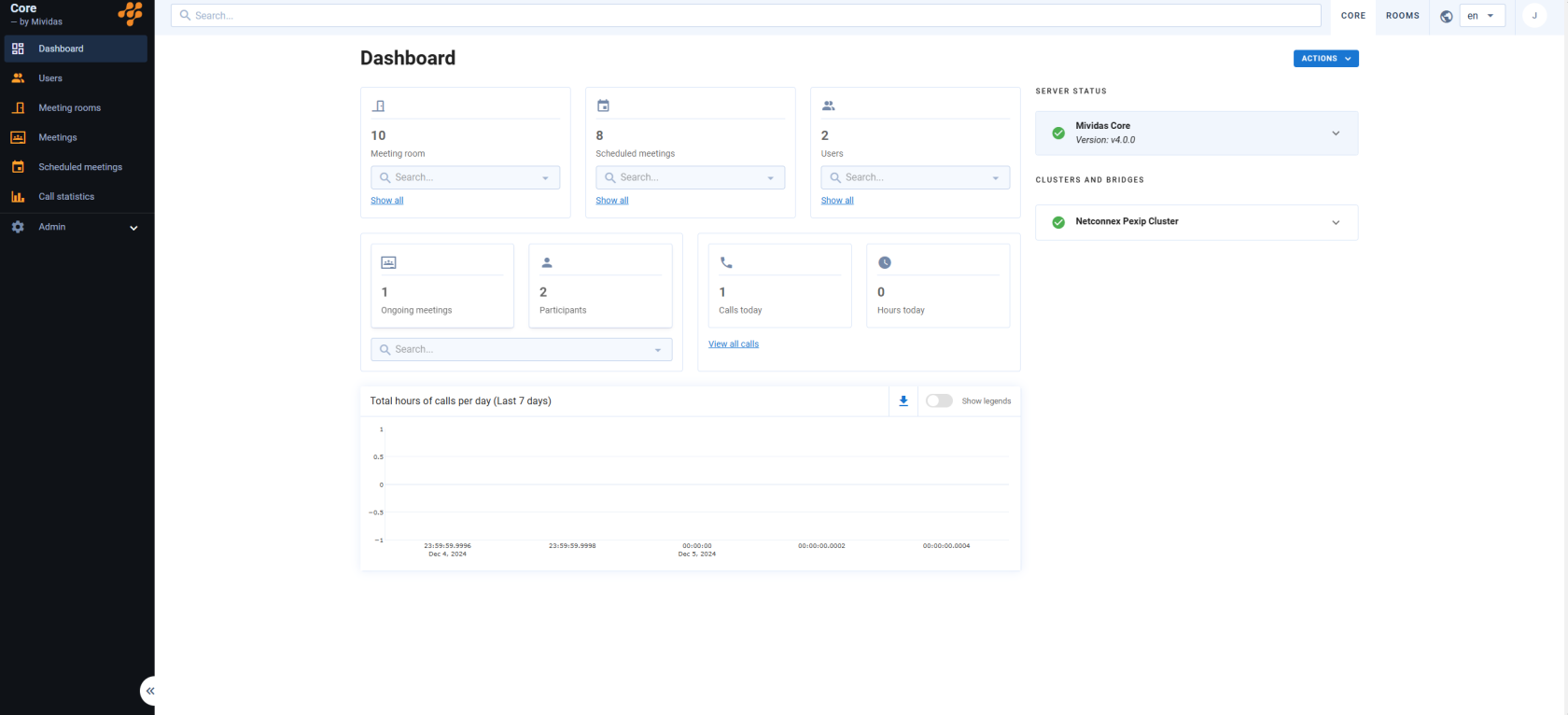](https://kb.ntcx.eu/uploads/images/gallery/2024-12/KoTimage.png) --- #### Meeting-Room[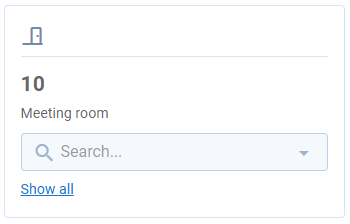](https://kb.ntcx.eu/uploads/images/gallery/2024-12/YIiimage.png) - **Anzahl der Meeting-Räume**: Die Gesamtzahl der eingerichteten Räume wird angezeigt (hier: 10). - **Such- und Filterfunktion**: Ermöglicht die gezielte Suche nach bestimmten Meeting-Räumen. - **"Show All"**: Durch Klick auf diesen Button werden alle Räume aufgelistet und Sie werden zu **[Meeting rooms](https://kb.ntcx.eu/books/webmeeting-20-admin-EZb/page/meeting-rooms)** weitergeleitet. [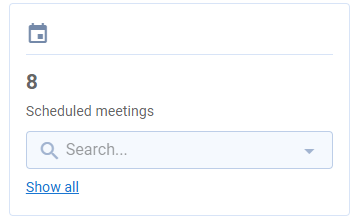](https://kb.ntcx.eu/uploads/images/gallery/2024-12/ivMimage.png) #### Scheduled Meetings (Geplante Meetings) - Zeigt die Anzahl der geplanten Meetings an (hier: 8). - Auch hier können Meetings über die Suchfunktion gefiltert werden. - **"Show All"**: Durch Klick auf diesen Button werden alle geplanten Meetings aufgelistet und Sie werden zu **[Scheduled meetings](https://kb.ntcx.eu/books/webmeeting-20-admin-EZb/page/scheduled-meetings)** weitergeleitet. [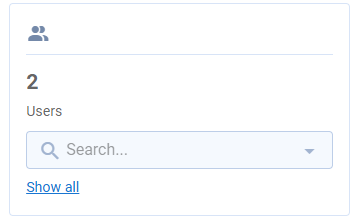](https://kb.ntcx.eu/uploads/images/gallery/2024-12/wiEimage.png) #### Users (Benutzer) - Anzahl der registrierten Benutzer im System (hier: 2). - Mithilfe der Suchleiste können Administratoren gezielt Benutzer finden. - Der Button **„Show All“** listet alle Benutzer auf und Sie werden zu [**Users**](https://kb.ntcx.eu/books/webmeeting-20-admin-EZb/page/users) weitergeleitet #### Ongoing Meetings (Laufende Meetings) **[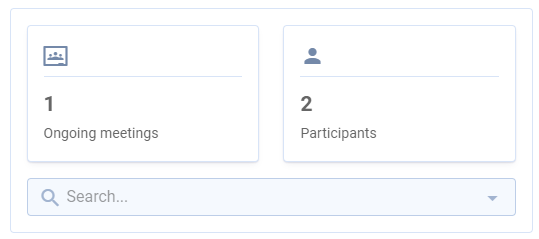](https://kb.ntcx.eu/uploads/images/gallery/2024-12/56gimage.png)** - Aktuell laufende Meetings werden hier angezeigt (hier: 1). - Über die Suchfunktion lassen sich laufende Meetings filtern. #### Participants (Teilnehmer) - Die Anzahl der momentan aktiven Teilnehmer wird dargestellt (hier: 2). #### Calls Today (Heutige Anrufe) [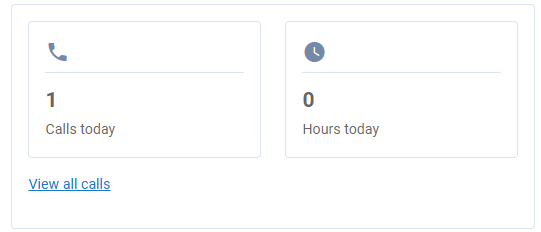](https://kb.ntcx.eu/uploads/images/gallery/2024-12/VqIimage.png) - Zeigt die Anzahl der Anrufe, die am aktuellen Tag getätigt wurden (hier: 1). - **"View all calls"**: Ermöglicht den Zugriff auf detaillierte Anrufprotokolle und leitet Sie weiter zu [**Call statistics**](https://kb.ntcx.eu/books/webmeeting-20-admin-EZb/page/call-statistics) #### Hours Today (Gesprächszeit heute) - Misst die bisherige Gesamtdauer der heutigen Anrufe in Stunden (hier: 0 Stunden). [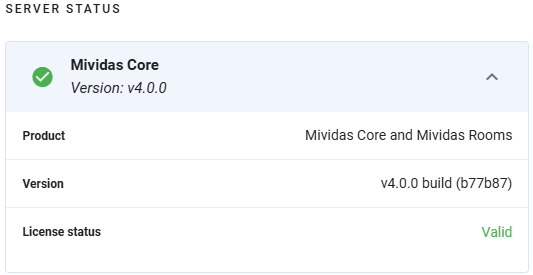](https://kb.ntcx.eu/uploads/images/gallery/2024-12/Yfeimage.png) #### Server Status - Zeigt den **aktuellen Status** und die **Software-Version** des Servers (hier: Version v4.0.0). - Ein grünes Symbol signalisiert, dass der Server ordnungsgemäß funktioniert. - Der **Licence status** gibt an, ob die Lizenz noch gültig (valid) ist.| [](https://kb.ntcx.eu/uploads/images/gallery/2024-12/OZzimage.png) | Der Status wird geladen |
| [](https://kb.ntcx.eu/uploads/images/gallery/2024-12/8C5image.png) | Alles in Ordnung |
| [](https://kb.ntcx.eu/uploads/images/gallery/2024-12/q2Fimage.png) | Die Version enthält Warnungen |
| [](https://kb.ntcx.eu/uploads/images/gallery/2024-12/HVmimage.png) | Es gibt Versionsfehler |
| [](https://kb.ntcx.eu/uploads/images/gallery/2024-12/OZzimage.png) | Der Status wird geladen |
| [](https://kb.ntcx.eu/uploads/images/gallery/2024-12/8C5image.png) | Alles in Ordnung |
| [](https://kb.ntcx.eu/uploads/images/gallery/2024-12/q2Fimage.png) | Wird angezeigt, wenn es online ist, aber Warnungen enthält, die beachtet werden sollten. |
| [](https://kb.ntcx.eu/uploads/images/gallery/2024-12/HVmimage.png) | Wird angezeigt, wenn es einen kritischen Fehler gibt. |
Auf dieser Seite erfahren Sie, wie Sie Ihre webmeeting 2.0 **User (Benutzer)** mit leichtigkeit **verwalten** können.
Im Folgenden sehen Sie die Ansicht, welche aufgerufen wird, wenn Sie **"Users"** in der Menüleiste öffnen. Im Verlauf wird Ihnen erklärt, welche **Funktionen** und **Informationen** Ihnen hier bereitgestellt werden. [](https://kb.ntcx.eu/uploads/images/gallery/2024-12/Q7uimage.png) Verschaffen Sie sich einen **Überblick** über alle Ihre **aktuellen Benutzer,** welche in dieser Liste mit **Namen** und **E-Mail** angezeigt werden. Die Funktionen werden Ihnen anhand dieser Tabelle genauer dargelegt. --- #### Übersicht der Funktionen ##### User suchen Über den Suchen Button [](https://kb.ntcx.eu/uploads/images/gallery/2024-12/TbFimage.png)können Sie nach einem **bestimmten User suchen.** --- ##### Ansicht aktualisieren Die **Ansicht** können Sie über folgenden Button **aktualisieren** [](https://kb.ntcx.eu/uploads/images/gallery/2024-12/xfeimage.png) --- ##### Actions Durch Ausklappen des "Actions" Button [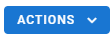](https://kb.ntcx.eu/uploads/images/gallery/2024-12/bjTimage.png) haben Sie die Möglichkeit: [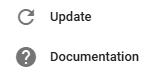](https://kb.ntcx.eu/uploads/images/gallery/2024-12/7GQimage.png) - Die **Ansicht** zu **aktualisieren** - Zur **Dokumentation** von **Mividas** gelangen, in welcher Sie weitere Informationen erhalten --- ##### User filtern Über den Filter Button [](https://kb.ntcx.eu/uploads/images/gallery/2024-12/A5gimage.png) können Sie die **Ansicht** nach **Organization Units filtern** --- ##### Organization Unit des Users anpassen[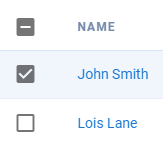](https://kb.ntcx.eu/uploads/images/gallery/2024-12/B8Eimage.png) Durch Auswählen des Feldes neben den Usern, können Sie die User zu einer **Organization Unit verschieben.** --- #### User Details Zu den **User Details** gelangen Sie, indem Sie **auf** den **Namen des** jeweiligen **Users klicken.** [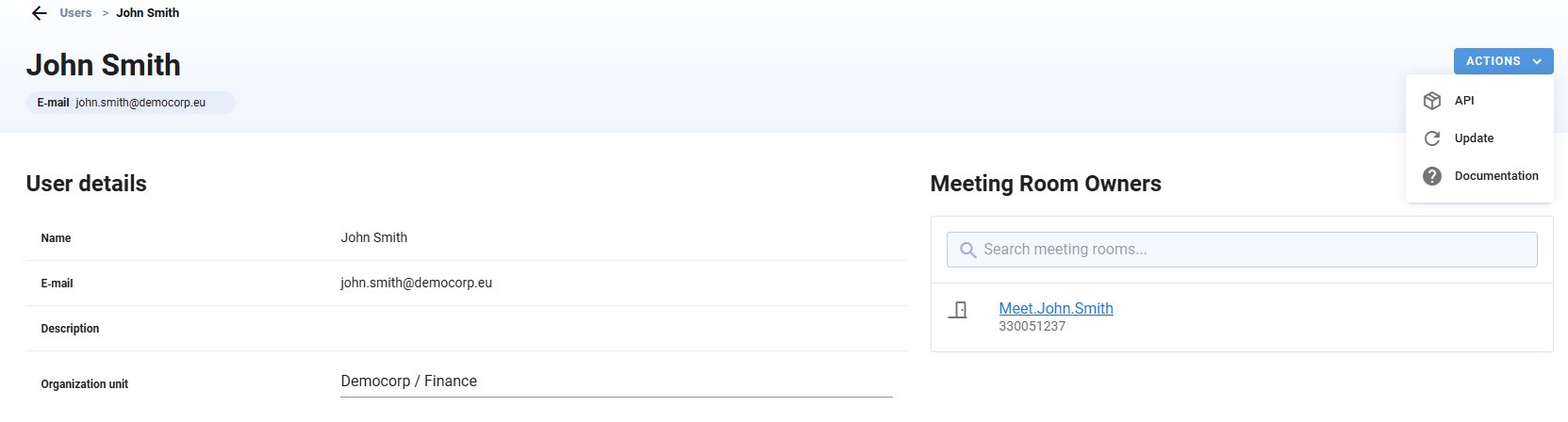](https://kb.ntcx.eu/uploads/images/gallery/2024-12/8H0image.png) Hier erhalten Sie **folgende Informationen des Users:** - **Vollständiger Name** - **E-Mail-Adresse** - **Description (Beschreibung)** - **Organization Unit (Organisationseinheit)**: z.B. Democorp / Finance Abteilung - **Meeting Room Owners:** Die [Meeting-Räume](https://kb.ntcx.eu/books/webmeeting-20-admin-EZb/page/meeting-rooms), von welchen dieser User **Eigentümer** ist --- ##### Actions Durch Ausklappen des "Actions" Button [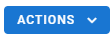](https://kb.ntcx.eu/uploads/images/gallery/2024-12/bjTimage.png) haben Sie die Möglichkeit: [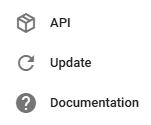](https://kb.ntcx.eu/uploads/images/gallery/2024-12/sClimage.png) - Auf die API besteht **kein Zugriff** - Die **Ansicht** zu **aktualisieren** - Zur **Dokumentation** von **Mividas** gelangen, in welcher Sie weitere Informationen erhalten # Meeting roomsIn diesem Abschnitt geht es um die **Verwaltung** aller virtuellen **Besprechungsräume**
Über das linke Menü in Core gelangen Sie zu ***"Meeting rooms"***, wo Sie zunächst die **Übersicht aller verfügbaren** virtuellen **Räume** vorfinden. [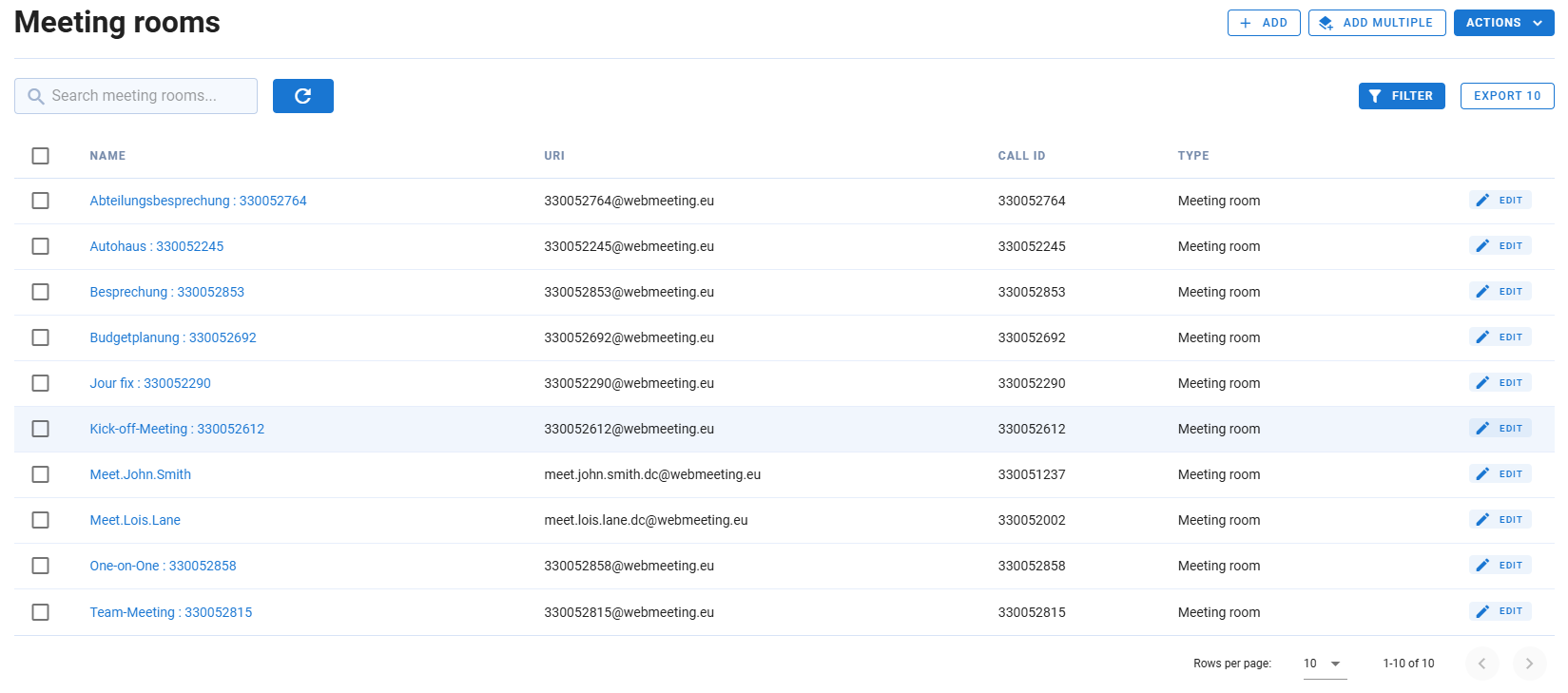](https://kb.ntcx.eu/uploads/images/gallery/2024-12/mtLimage.png) --- ### Übersicht der Funktionen Im Folgenden gibt es eine **Übersicht** mit kurzer Information zu den jeweiligen **Funktionen**. --- ##### Meetingraum suchen Über den Suchen Button [](https://kb.ntcx.eu/uploads/images/gallery/2024-12/FM2image.png) können Sie nach einem **bestimmten Meetingraum suchen.** --- ##### Ansicht aktualisieren Die **Ansicht** können Sie über folgenden Button **aktualisieren** [](https://kb.ntcx.eu/uploads/images/gallery/2024-12/xfeimage.png) --- ##### Einen Meetingraum hinzufügen Über[](https://kb.ntcx.eu/uploads/images/gallery/2024-12/qJlimage.png) können Sie **einen Meetingraum** **hinzufügen**. Durch Klicken dieses Buttons gelangen Sie zur Übersicht, in welcher Sie die folgenden **Meetingdetails** eingeben. [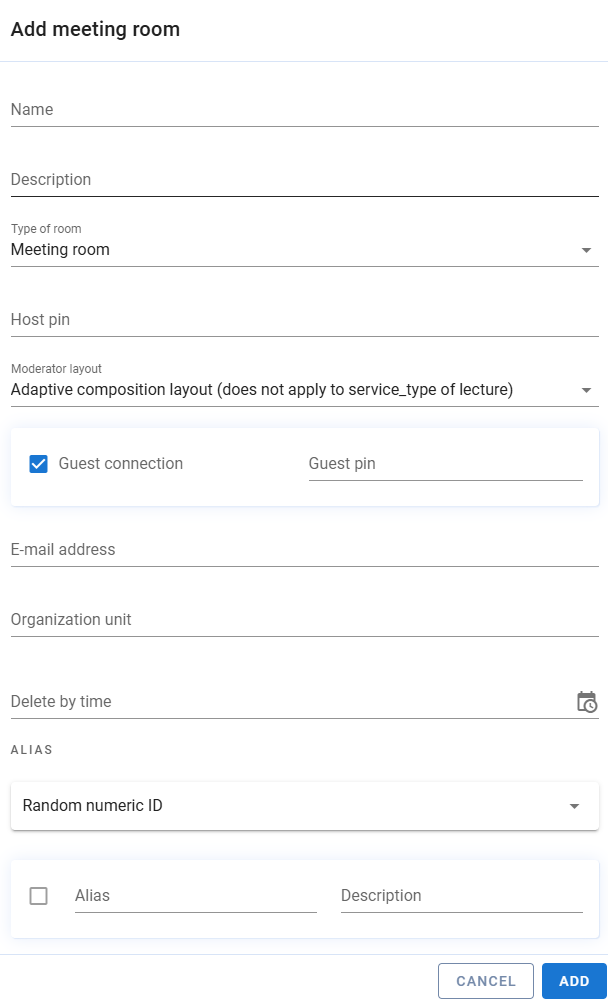](https://kb.ntcx.eu/uploads/images/gallery/2024-12/Y43image.png) - **Name** des Meetings - Gewünschte **Beschreibung** - **Art** des Meetings - Meeting room - Webinar - Test service - **PIN** des **Hosts** vergeben - **Layout** des **Meetings** bestimmen - Falls auch **Gäste** und nicht nur Moderatoren teilnehmen sollen, **setzen** Sie den **Haken** - Vergeben Sie auch den **Gäste PIN** - Verbinden Sie eine **E-Mail-Adresse** mit dem Meetingraum. Wenn die E-Mail-Adresse eines **Benutzers** eingegeben wird, wird der Meetingraum mit dem Benutzer verbunden. - Teilen Sie diesen Raum einer **Gruppe** (Organization unit) zu - Hier kann das **Datum** und **Zeit** angegeben werden, wenn der Meetingraum **gelöscht** werden soll - Wählen Sie aus, wie die **Anruf-ID** für den Besprechungsraum **generiert** werden soll. Es gibt zwei Auswahlmöglichkeiten: - **Random numeric ID** - Wählt eine numerische ID nach dem Zufallsprinzip auf der Grundlage der für die Videobesprechungsbrücke angegebenen Nummernserie aus. - **next numeric ID in numerical order** - Wählt die nächste verfügbare numerische ID auf der Grundlage der Nummernserie der Videobesprechungsbrücke aus --- ##### Mehrere Meetingräume hinzufügen [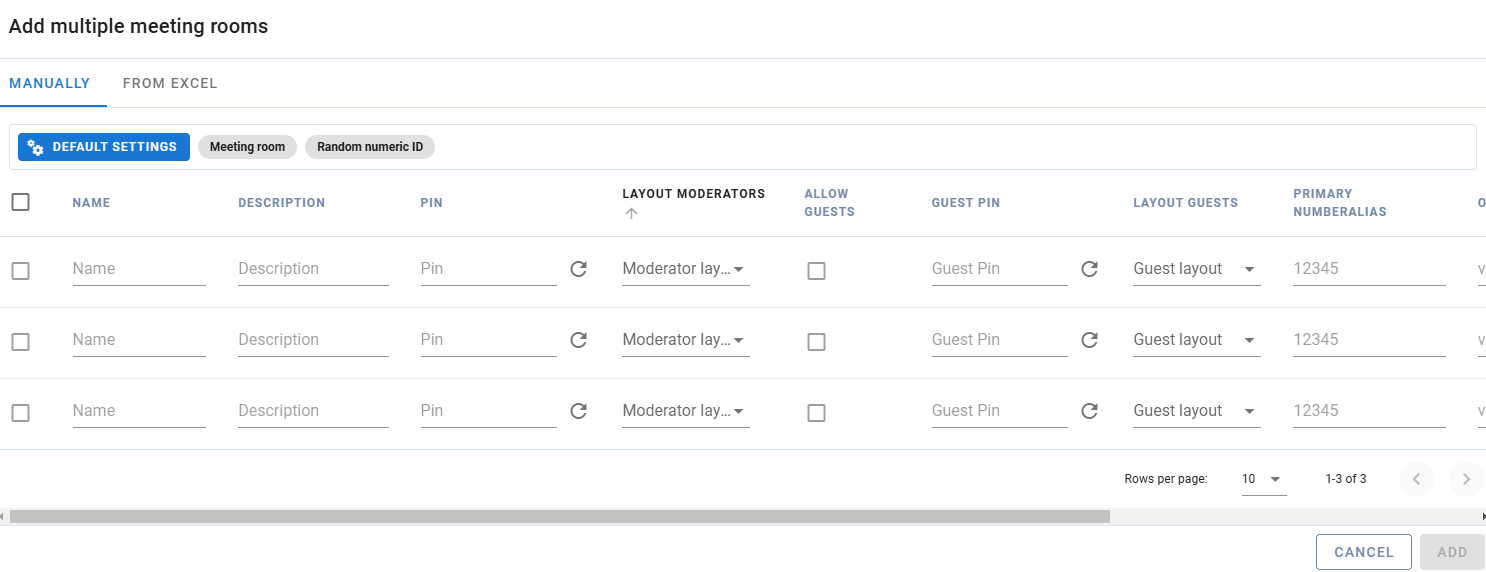](https://kb.ntcx.eu/uploads/images/gallery/2024-12/Agrimage.png) Falls Sie direkt **mehrere Meetingräume hinzufügen** möchte, klicken Sie auf diesen Button [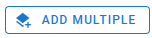](https://kb.ntcx.eu/uploads/images/gallery/2024-12/Rtjimage.png) Geben Sie anschließend die **Meetingdetails** der Meetingräume an oder **importieren** Sie eine **Excel-Datei**, welche die **Meetingdetails** enthält --- ##### Actions Durch Ausklappen des "Actions" Button [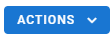](https://kb.ntcx.eu/uploads/images/gallery/2024-12/bjTimage.png) haben Sie die Möglichkeit: [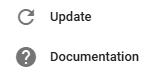](https://kb.ntcx.eu/uploads/images/gallery/2024-12/7GQimage.png) - Die **Ansicht** zu **aktualisieren** - Zur **Dokumentation** von **Mividas** gelangen, in welcher Sie weitere Informationen erhalten --- ##### Meetingräume filtern[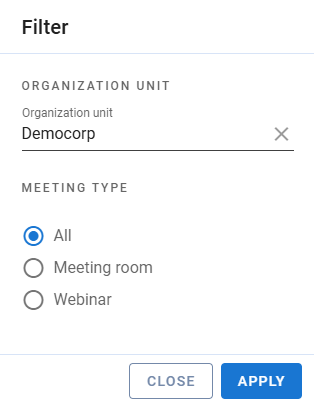](https://kb.ntcx.eu/uploads/images/gallery/2024-12/hJ7image.png) Über den Filter Button [](https://kb.ntcx.eu/uploads/images/gallery/2024-12/A5gimage.png) können Sie die **Ansicht** nach **Organization Units filtern** --- ##### Meetingräume exportieren Falls Sie die Liste der **Meetingräume exportieren** möchten, klicken Sie auf den Export [](https://kb.ntcx.eu/uploads/images/gallery/2024-12/0q1image.png) Button, welcher die **Ansicht** als eine **Excel-Datei** zum **Download** für Sie bereitstellt --- ##### Meetingraum verwalten [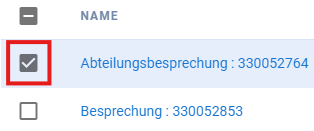](https://kb.ntcx.eu/uploads/images/gallery/2024-12/NEYimage.png) Durch Setzen des Hakens können Sie **ein** oder **mehrere** bestimmte **Meetingräume** auswählen und **verwalten** [ 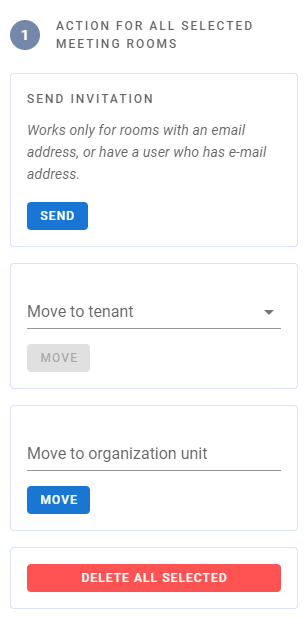](https://kb.ntcx.eu/uploads/images/gallery/2024-12/tBJimage.png) Es öffnet sich dieses Fenster, in welchem Sie folgende **Funktionen** der **Meetingräume verwalten** können: - **"SEND INVITATION"** - **sendet** die **Einladung** erneut an alle eingetragenen **Teilnehmer** - Ausgewählte **Meetingräume** einem anderen **Tenant zuweisen** - Ausgewählte **Meetingräume** zu einer **Organization Unit verschieben** - Ausgewählte **Meetingräume löschen** --- ##### Eigenschaften des Meetingraums ändern Um die Eigenschaften des Meetingraums zu ändern, klicken Sie in der Spalte des jeweiligen Meetingraums auf den **Edit Button** --- #### Meetingdetails [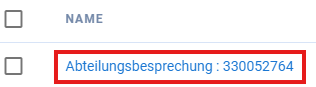](https://kb.ntcx.eu/uploads/images/gallery/2024-12/oeZimage.png) Durch Klicken auf den **Namen** des Meetingraums, gelangen Sie zur **Übersicht** der **Meetingdetails** ### --- ### Meetingdetails - Overview Im Folgenden wird Ihnen dargelegt, welche **Informationen** oder **Funktionen** Sie aus dieser **Meetingraumübersicht** entnehmen können ##### [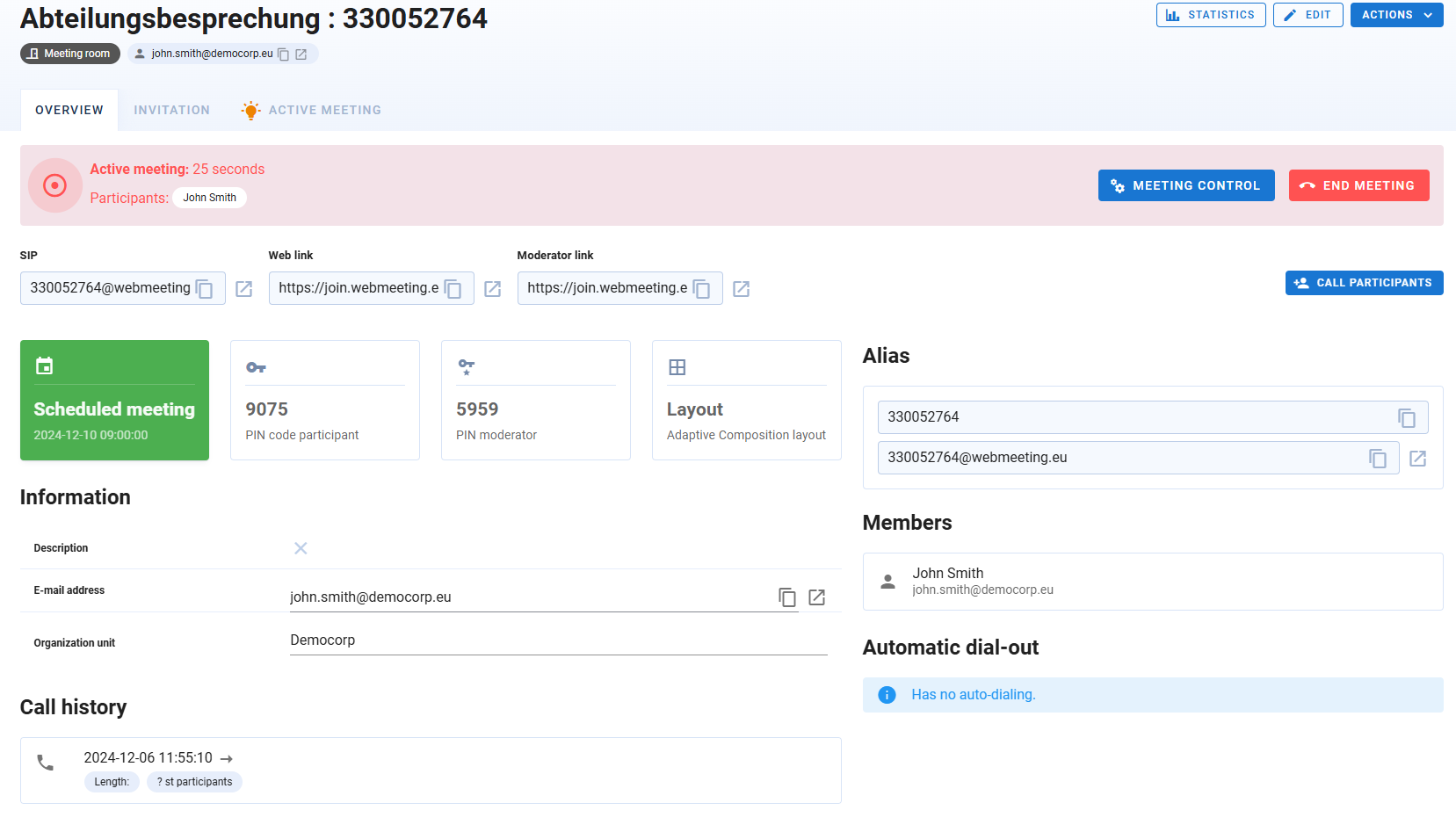](https://kb.ntcx.eu/uploads/images/gallery/2024-12/sNqimage.png) Im oberen **roten Bereich**, welcher nur bei einem **laufendem Meeting** angezeigt wird, können Sie: - Die **Dauer** und alle **Teilnehmer** einsehen - Über **"Meeting Control"** gelangen Sie zur **"Meetingdetails - Active Meeting" Übersicht** - Das **Meeting** über **"End Meeting" beenden** Anschließend finden Sie verschiedenen **Meeting-Links**, welche Sie **kopieren** [](https://kb.ntcx.eu/uploads/images/gallery/2024-12/QKvimage.png)oder direkt in Ihren Browser **aufrufen** [](https://kb.ntcx.eu/uploads/images/gallery/2024-12/HqNimage.png)können. - **SIP** - Beitrittslink für **Videokonferenzsysteme** - **Web link** - Beitrittslink für **Teilnehmer** - **Moderator link** - Beitrittslink für Teilnehmer mit **Moderatorenrechten** --- ##### Teilnehmer hinzufügen [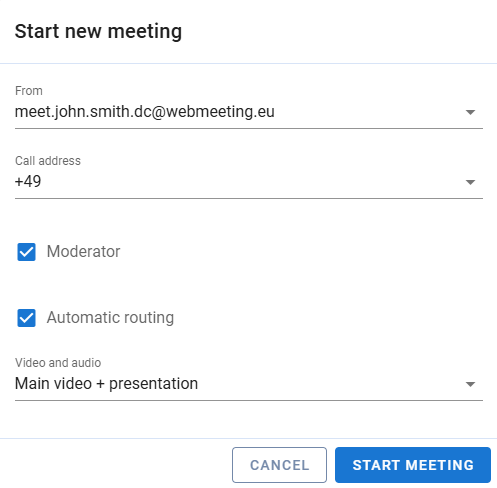](https://kb.ntcx.eu/uploads/images/gallery/2025-02/image.png) Über den [](https://kb.ntcx.eu/uploads/images/gallery/2024-12/3ABimage.png) Button, können Sie **Teilnehmer einladen** und ein **Meeting starten.** Sie haben auch die Möglichkeit, Teilnehmer zu laufenden Meetings einzuladen. Geben Sie dazu die Telefonnummer in den Bereich **"Call adress"** ein Der Angerufene erhält einen Videoanruf auf seinem Gerät und sieht den **Namen** des Meetings sowie die **Meeting-ID** als Anruferinfo. Als Host oder Administrator können Sie **entscheiden**, ob die Person als **Gast** oder als **Host** dem Meeting beitreten soll. Abgesehen davon sehen Sie weitere Informationen, wie den **PIN Code** (hier: 9075), den **Moderator PIN Code** (hier: 5959), die **Teilnehmer** (Members) und **Anrufhistorie** --- ##### Meetingraumdetails - Invitation In der **Invitation** Übersicht der Meeting rooms sehen Sie alle **Informationen**, welche Sie benötigen, um dem **Meeting beizutreten**. Wie **Room Number, SIP-Link, Web-Link** für die **Teilnehmer** und den **Web-Link** für **Moderatoren**. Die **Einladungsmail** können Sie in dieser Übersicht auch **bearbeiten.** [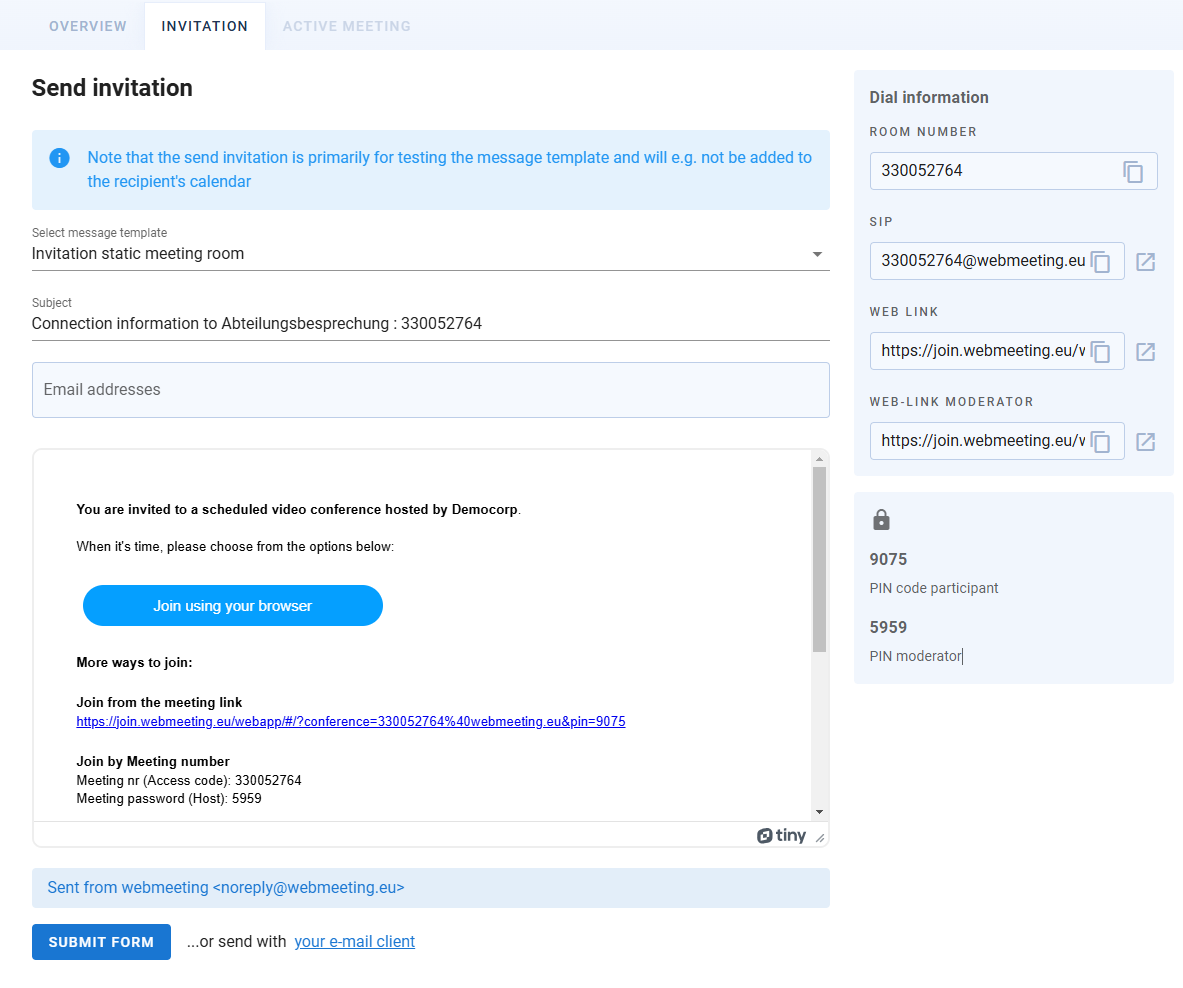](https://kb.ntcx.eu/uploads/images/gallery/2024-12/yXyimage.png) --- ##### Meetingraumdetails - Active MeetingDieser Bereich wird nur **angezeigt**, wenn das ausgewählte **Meeting aktiv** ist.
[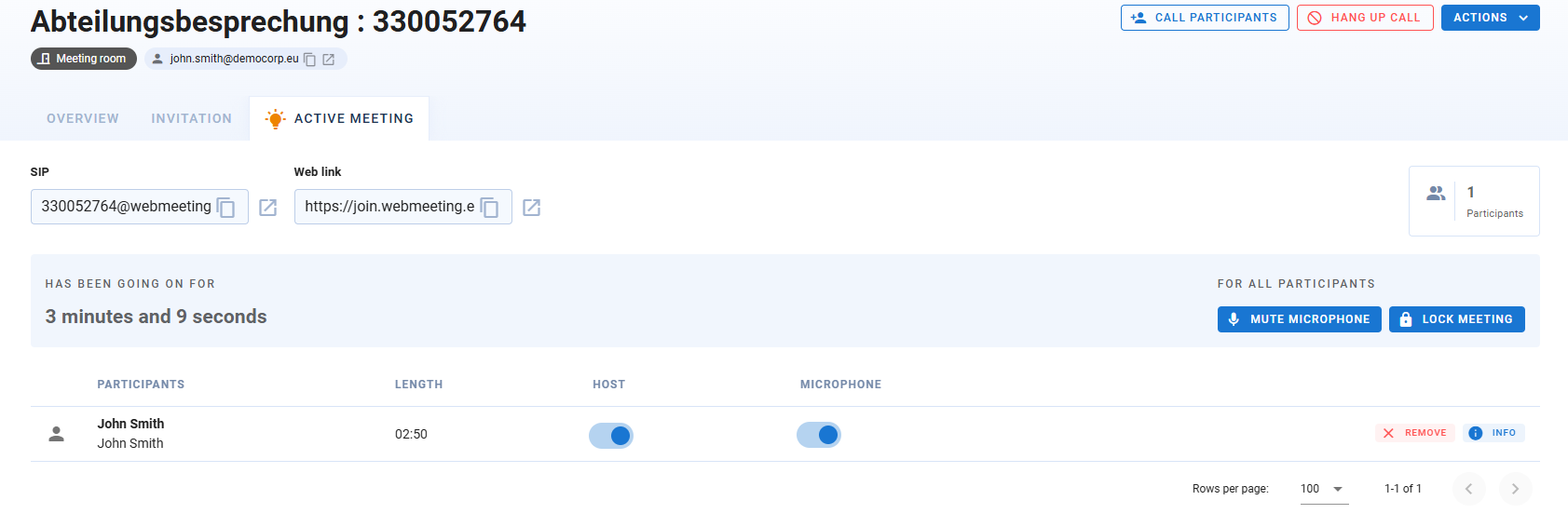](https://kb.ntcx.eu/uploads/images/gallery/2024-12/fZ5image.png) In dieser Übersicht gibt es folgende Informationen oder Funktionen: - Aktuelle **Teilnehmeranzahl** - Die aktuelle **Dauer** des Meetings - Die Möglichkeit alle **Teilnehmer stummzuschalten** [](https://kb.ntcx.eu/uploads/images/gallery/2024-12/XX5image.png) - Die Möglichkeit, das **Meeting** zu **sperren** [](https://kb.ntcx.eu/uploads/images/gallery/2024-12/IbRimage.png) - Alle **Teilnehmer aufgelistet**, mit **Namen**, der **Teilnahmedauer** und der Möglichkeit: - diesen Teilnehmer die **Hostrechte** zu **entziehen** oder zu **geben** - das **Mikrofon** des jeweiligen Teilnehmers zu **deaktivieren/aktivieren** - diese aus dem **Meeting zu entfernen[](https://kb.ntcx.eu/uploads/images/gallery/2024-12/UcFimage.png)** - oder weitere **Informationen[](https://kb.ntcx.eu/uploads/images/gallery/2024-12/m5Bimage.png)**zu erhalten. # MeetingsIn dem Bereich **"Meetings"** geht es um die **Auflistung** aller aktuell **laufenden Meetings**
[](https://kb.ntcx.eu/uploads/images/gallery/2024-12/3apimage.png) Hier werden alle aktuell **laufende Meetings** angezeigt, mit **Dauer** und **Teilnehmer**. --- ### Übersicht der Funktionen Im Folgenden gibt es eine **Übersicht** mit kurzer Information zu den jeweiligen **Funktionen**. --- ##### Meetingraum suchen Über den Suchen Button [](https://kb.ntcx.eu/uploads/images/gallery/2024-12/FM2image.png) können Sie nach einem **bestimmten Meeting suchen.** --- ##### Ansicht aktualisieren Die **Ansicht** können Sie über folgenden Button **aktualisieren** [](https://kb.ntcx.eu/uploads/images/gallery/2024-12/xfeimage.png) --- ##### Ein Meeting hinzufügen Über[](https://kb.ntcx.eu/uploads/images/gallery/2024-12/qJlimage.png) können Sie **ein Meeting** **hinzufügen**. Durch Klicken dieses Buttons gelangen Sie zur Übersicht, in welcher Sie die Meetingdetails eingeben. [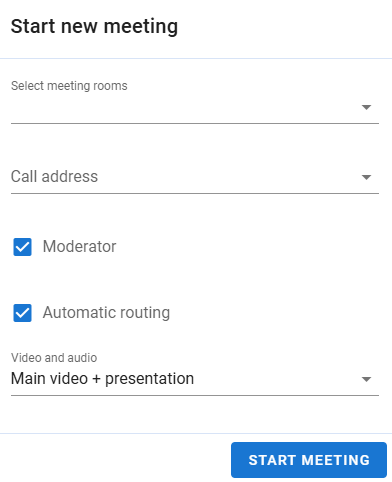](https://kb.ntcx.eu/uploads/images/gallery/2024-12/PuDimage.png) - **Select Meeting Rooms:** Auswahl der physischen oder virtuellen Besprechungsräume, die dem Meeting beitreten sollen. - **Call Address:** Eingabe einer SIP-Adresse, URI oder Telefonnummer für externe Teilnehmer oder Geräte. - **Moderator:** Aktivierung, ob der Nutzer als Moderator das Meeting steuern darf. - **Automatic Routing:** Automatisches Routing aktivieren oder zuweisung des Routings (z.B. SIP) - **Video and Audio:** Auswahl des Übertragungsmodus (z. B. "Main video + presentation"). - **Start Meeting:** Startet das Meeting mit den angegebenen Einstellungen. [ ](https://kb.ntcx.eu/uploads/images/gallery/2024-12/PuDimage.png) --- ##### Actions Durch Ausklappen des "Actions" Button [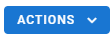](https://kb.ntcx.eu/uploads/images/gallery/2024-12/bjTimage.png) haben Sie die Möglichkeit: [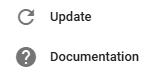](https://kb.ntcx.eu/uploads/images/gallery/2024-12/7GQimage.png) - Die **Ansicht** zu **aktualisieren** - Zur **Dokumentation** von **Mividas** gelangen, in welcher Sie weitere Informationen erhalten --- ##### Meetingdetails Um zu den **Meetingdetails** zu gelangen, **klicken** Sie auf den **Namen** des aktuell laufenden Meetings[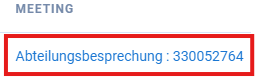](https://kb.ntcx.eu/uploads/images/gallery/2024-12/21Iimage.png) Daraufhin werden Sie zur [Meetingdetailübersicht "Active Meeting"](https://kb.ntcx.eu/books/webmeeting-20-admin-EZb/page/meeting-rooms#bkmrk-meetingdetails---act) weitergeleitet. # Scheduled meetingsHier erfahren Sie, welche **Informationen** und **Funktionen** Ihnen auf der Seite **"Scheduled meetings"** zu allen geplanten Meetings zur Verfügung stehen.
[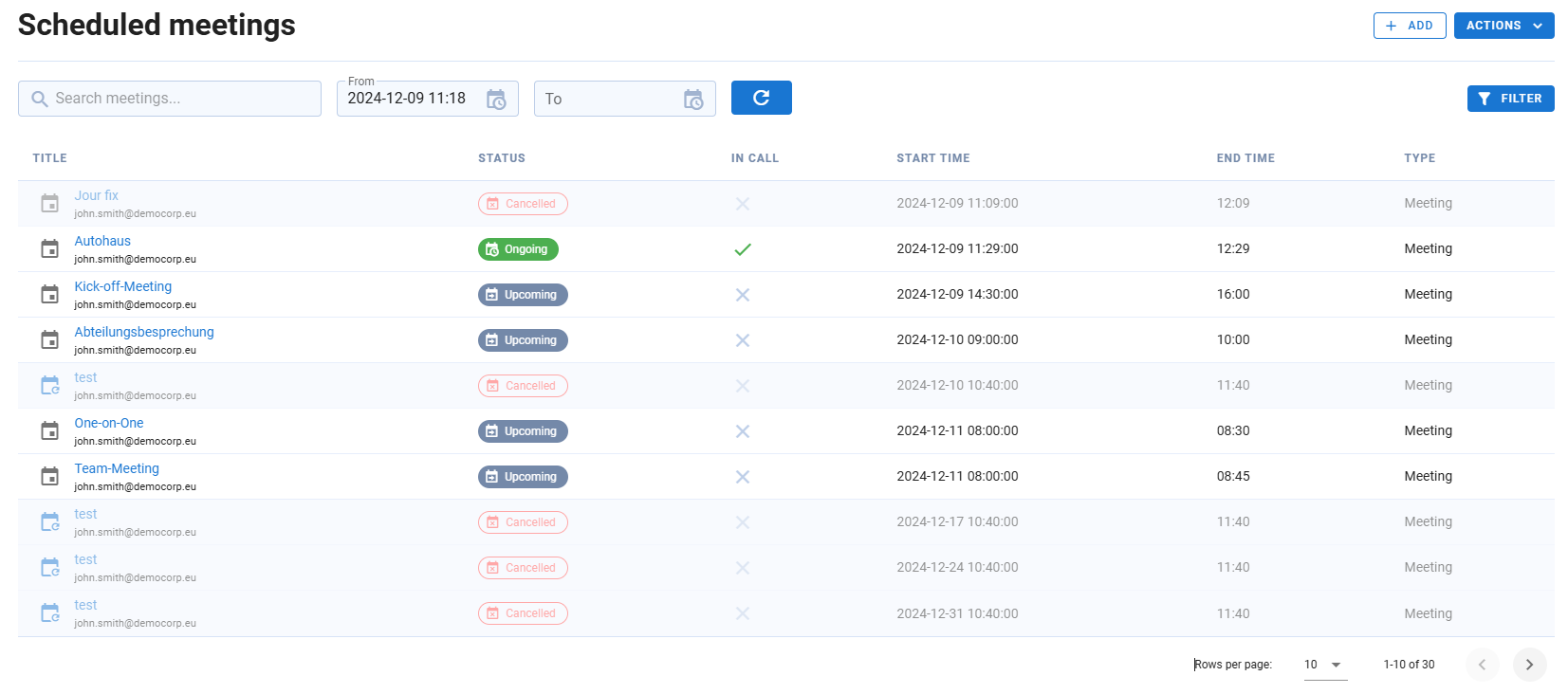](https://kb.ntcx.eu/uploads/images/gallery/2024-12/hVdimage.png) Die **Tabelle** zeigt alle **geplanten Meetings** basierend auf Ihrer aktiven Suchanfrage und den angewendeten Filteroptionen an. Eine Freitextsuche sowie das Filtern nach **Datumsbereichen** stehen oben links in der Tabelle zur Verfügung. Weiterführende Filtermöglichkeiten werden weiter unten ausführlicher erklärt. Folgende **Spalten** sind für die **Meetings** verfügbar: - **Titel**: Durch Klicken auf den Titel eines Meetings gelangen Sie zur Detailansicht des jeweiligen Meetings, die im Abschnitt [***"Meeting-Details"***](https://kb.ntcx.eu/books/webmeeting-20-admin-EZb/page/scheduled-meetings#bkmrk-%C2%A0-3) weiter unten erklärt wird - **Status** - Der Status wird über drei verschiedene Keywords angezeigt: - [](https://kb.ntcx.eu/uploads/images/gallery/2024-12/IVvimage.png) - Das Meeting läuft gerade - [](https://kb.ntcx.eu/uploads/images/gallery/2024-12/q5pimage.png)- Das Meeting ist geplant, und läuft zu einem späteren Zeitpunkt in der Zukunft - [](https://kb.ntcx.eu/uploads/images/gallery/2024-12/uZhimage.png)- Das Meeting wurde abgesagt - Alle **vergangenen Meetings** werden **ausgegraut** dargstellt (siehe "test") - **In Call**: Gibt an, ob jemand in diesem Meeting ist - **Startzeit**: Gibt den Beginn des Meetings an - **Endzeit**: Gibt das Ende des Meetings an - **Typ**: Der Typ des Meetings, z. B. Meeting, externes Meeting oder Webinar --- ### Übersicht der Funktionen Im Folgenden gibt es eine **Übersicht** mit kurzer Information zu den jeweiligen **Funktionen**. --- ##### Meetingraum suchen Über den Suchen Button [](https://kb.ntcx.eu/uploads/images/gallery/2024-12/FM2image.png) können Sie nach einem **bestimmten Meetingraum suchen.** --- ##### Zeitraum festlegen Über diese Buttons [](https://kb.ntcx.eu/uploads/images/gallery/2024-12/aJaimage.png)können Sie nach Meetings filtern, die in dem **angegebenen Zeitraum** stattfinden --- ##### Ansicht aktualisieren Die **Ansicht** können Sie über folgenden Button **aktualisieren** [](https://kb.ntcx.eu/uploads/images/gallery/2024-12/xfeimage.png) --- ##### Einen Meetingraum hinzufügen Über[](https://kb.ntcx.eu/uploads/images/gallery/2024-12/qJlimage.png) können Sie **einen Meetingraum** **hinzufügen**. Durch Klicken dieses Buttons gelangen Sie zur Übersicht, in welcher Sie die folgenden **Meetingdetails** eingeben. --- ##### Filter Optionen Der Filter-Button [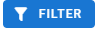](https://kb.ntcx.eu/uploads/images/gallery/2024-12/yDeimage.png)befindet sich oben rechts in der Liste der geplanten Meetings. Wenn Sie diesen Button anklicken, öffnet sich ein Dialogfeld, in dem Sie die Liste mit folgenden Optionen filtern können: [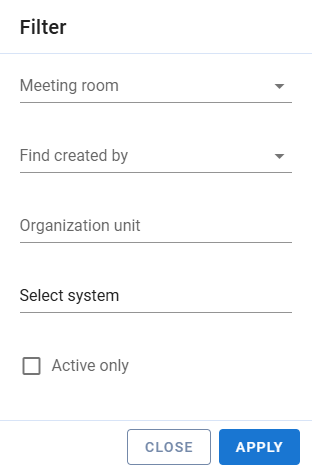](https://kb.ntcx.eu/uploads/images/gallery/2024-12/N9Aimage.png) - **Meeting room –** Filtern nach **Name** des Raums - **Erstellt von –** Suchen Sie nach dem **Benutzer**, der das Meeting **erstellt** hat. - **Organisationseinheit –** Wählen Sie, auf welche Organisationseinheit die Systeme angewendet werden sollen. - **Systeme auswählen –** Anzeigen von Ergebnissen nur für bestimmte Systeme. - **Nur aktive Meetings** – Es werden nur aktive geplante Meetings angezeigt. --- #### Meeting DetailsDurch klicken auf den **Titel** eines Meetings, gelangen Sie zur **Detailsansicht** des jeweiligen Meetings
Im Folgenden werden die Funktionen und Informationen anhand der verschiedenen Reiter dargestellt und erläutert --- ##### Meeting Details - Overview [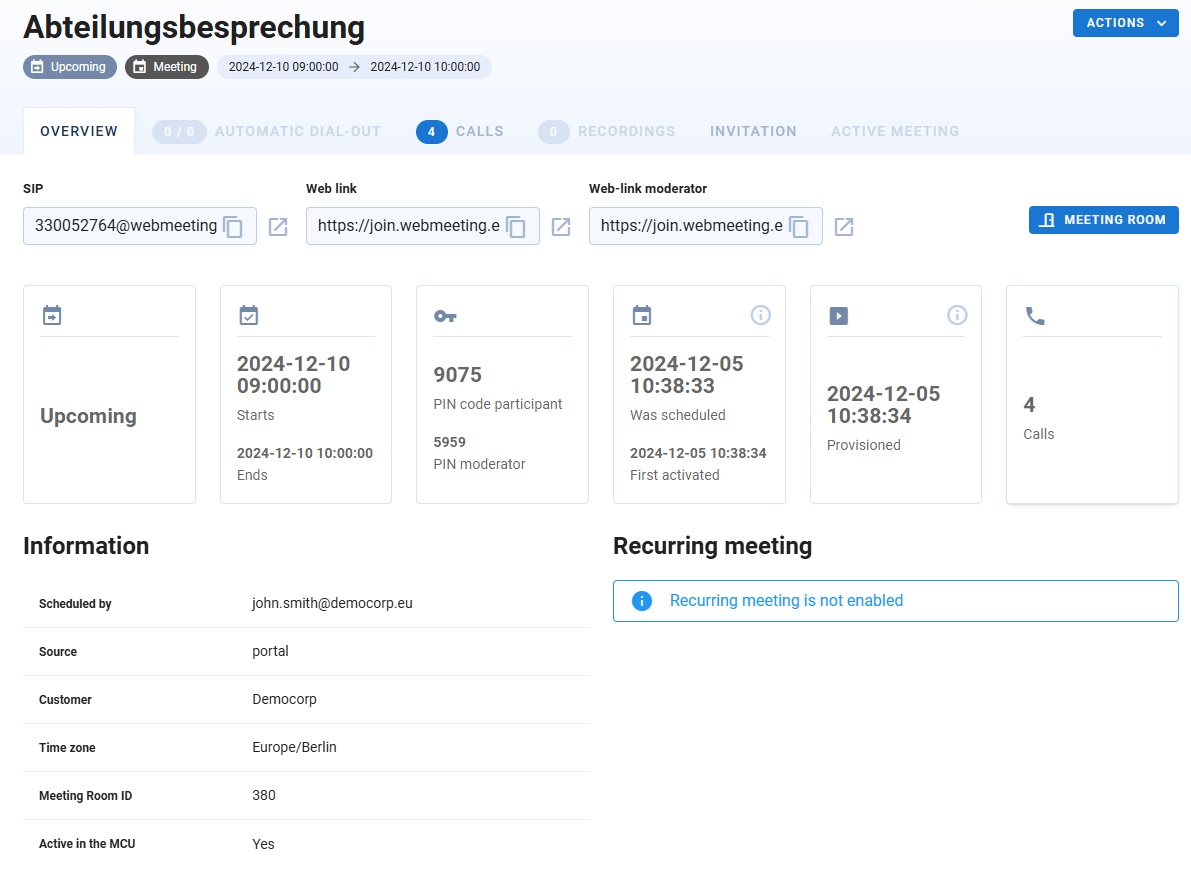](https://kb.ntcx.eu/uploads/images/gallery/2024-12/eRXimage.png) - **Meeting-Name:** Im Beispiel oben lautet der Name des Meetings „Abteilungsbesprechung“. - **SIP-Adresse:** Die SIP-Adresse (z. B. `330052764@webmeeting`) kann für VoIP-Verbindungen genutzt werden. - **Weblink:** Enthält einen Link für **Teilnehmer** (z. B. `https://join.webmeeting..`). Ein **separater Moderator-Link** wird ebenfalls angezeigt. - **Status:** [](https://kb.ntcx.eu/uploads/images/gallery/2024-12/sSLimage.png)Der Status wird oben angezeigt, z. B. „Upcoming“ (Bevorstehend). - **Zeitraum:** [](https://kb.ntcx.eu/uploads/images/gallery/2024-12/Vanimage.png)Start- und Endzeiten des Meetings werden angezeigt, z. B. 2024-12-10 09:00:00 bis 2024-12-10 10:00:00. - **PIN-Codes: [](https://kb.ntcx.eu/uploads/images/gallery/2024-12/xHeimage.png)** - **Teilnehmer-PIN:** Code, den Teilnehmer nutzen, um dem Meeting beizutreten (z. B. 9075). - **Moderator-PIN:** Code für Moderatoren (z. B. 5959). - **Planung:** [](https://kb.ntcx.eu/uploads/images/gallery/2024-12/RQGimage.png) Zeigt an, wann das Meeting geplant wurde (z. B. „2024-12-05 10:38:33“). - **Aktivierung:** [](https://kb.ntcx.eu/uploads/images/gallery/2024-12/MJcimage.png)Datum der ersten Aktivierung des Meeting-Raums. - **Calls: [](https://kb.ntcx.eu/uploads/images/gallery/2024-12/lT2image.png)**Anzahl der bisherigen Anrufe oder Teilnehmer, die den Meeting-Raum genutzt haben (z. B. 4). Über den **"Meeting Room"** Button  gelangen Sie direkt zur ***[Detailübersicht](https://kb.ntcx.eu/books/webmeeting-20-admin-EZb/page/meeting-rooms#bkmrk-meetingdetails---ove)*** des **Meetingraums** **Information** - **Scheduled by:** Gibt an, wer dieses Meeting organisiert hat - **Source:** Wo das Meeting erstellt wurde - **Customer:** Organisationseinheit des Meetingerstellers - **Time Zone:** Verwendete Zeitzone - **Meeting Room ID:** Gibt hier ebenfalls die Meetingraum-ID an - **Active in the MCU:** ? --- ##### Meeting Details - Automatic Dial-OutAutomatic Dial-Out ist eine automatisierte Funktion innerhalb webmeeting 2.0 die Teilnehmer oder Geräte proaktiv die Möglichkeit bietet, sie in eine Konferenz oder Besprechung zu integrieren
**Dialing System (Wähl-System):** Hier werden Informationen über die vorhandenen Wähl-Systeme aufgelistet - **Name:** Der Name des Dialing Systems ist „Lois Lane Room“ - **URI:** Die E-Mail-ähnliche Adresse (lois.lane@democorp.eu) repräsentiert die eindeutige Identifikation des Systems - **IP-Adresse:** Die interne IP-Adresse (10.169.0.24) gibt an, wo das Dialing System innerhalb des Netzwerks erreichbar ist. - **Details:** Durch Klicken des Details Button [](https://kb.ntcx.eu/uploads/images/gallery/2024-12/Ytrimage.png)gelangen Sie zur ***[Systems Overview im Bereich Rooms](https://kb.ntcx.eu/books/webmeeting-20-admin-EZb/page/systems#bkmrk-overview)***, wo Sie mehr Informationen über dieses Dialing System erfahren **Calls (Anrufe): Hier werden Details zu den Anrufen angezeigt, die über das Dialing System laufen** - **Leg ID:** Die ID des spezifischen Anrufabschnitts (hier leer, weil keine aktiven Anrufe stattfinden) - **URI:** Die Zieladresse des Anrufs - **Hooked Up:** Zeigt an, ob eine Verbindung besteht. (Derzeit läuft keine Verbindung) - **Disconnected, Approx.:** Gibt an, ob ein Anruf getrennt wurde oder wie lange er noch läuft. Hier ist kein Wert vorhanden, da kein aktiver Anruf vorliegt - **Debug:** Der Debug [](https://kb.ntcx.eu/uploads/images/gallery/2024-12/OJhimage.png)Button ermöglicht es, weitere Fehleranalyse bei einzelnen Teilnehmern durchzuführen **Automatic Dial-Out:** Gibt noch einmal die URI der vorhandenen Automatic Dial-Out Systeme an 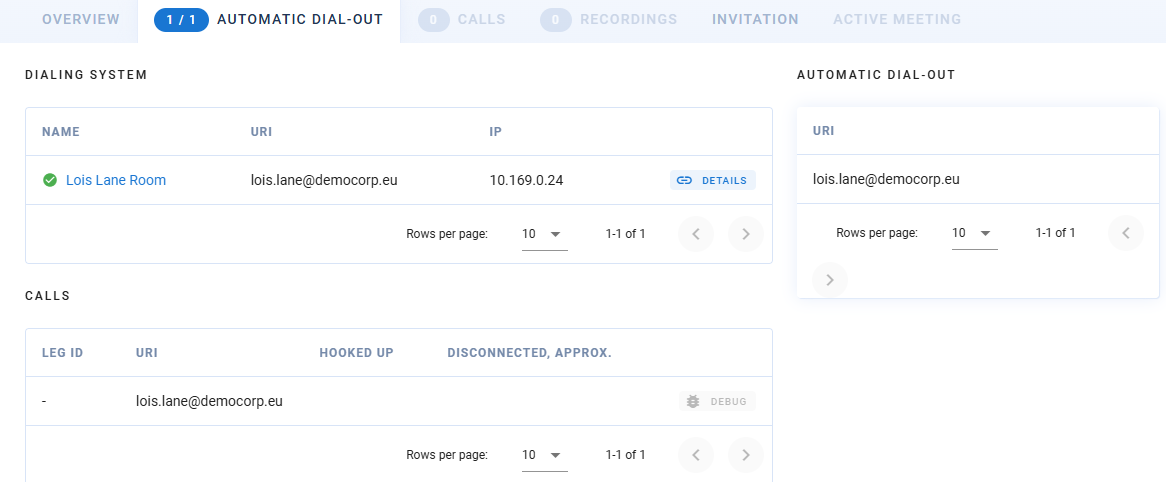 --- ##### Meeting Details - Calls Im Bereich "Calls" werden die Details über die Anrufe des Meetings aufgelistet - **Participants:** [](https://kb.ntcx.eu/uploads/images/gallery/2024-12/HUJimage.png)Gibt die Anzahl der Teilnehmer an - **Calls:** [](https://kb.ntcx.eu/uploads/images/gallery/2024-12/lT2image.png)Gibt den **Startzeitpunkt** des Anrufs an - **Stop:**[](https://kb.ntcx.eu/uploads/images/gallery/2024-12/NKcimage.png)Zeigt den **Endzeitpunkt** des Anrufs an Der **Debug** [](https://kb.ntcx.eu/uploads/images/gallery/2024-12/OJhimage.png)Button ermöglicht es, weitere **Fehleranalyse** bei einzelnen Teilnehmern durchzuführen Über folgenden Button [](https://kb.ntcx.eu/uploads/images/gallery/2024-12/GEOimage.png)gelangen Sie zur genaueren Auswertung des Calls im ***[Bereich Call statistics](https://kb.ntcx.eu/books/webmeeting-20-admin-EZb/page/call-statistics#bkmrk-call-statistics---ov)*** [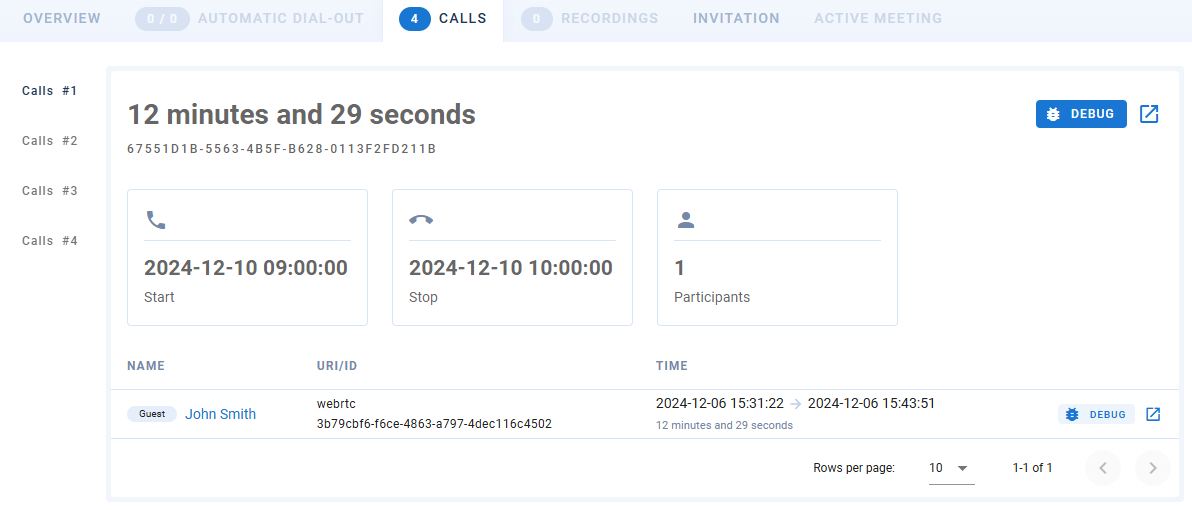](https://kb.ntcx.eu/uploads/images/gallery/2024-12/T4Vimage.png) --- ##### Meeting Details - Recordings Auf der Seite **Meeting Details - Recordings** finden Sie eine Übersicht aller **aufgezeichneten Meetings**, die mit Ihrem Konto verknüpft sind. Für jedes Meeting können Sie Details wie den Titel, das Datum, die Uhrzeit und die Dauer der Aufnahme einsehen. Darüber hinaus können Sie die Aufzeichnungen direkt **abspielen** oder **herunterladen.** --- ##### Meeting Details - Invitation In der **Invitation** Übersicht der Meeting rooms sehen Sie alle **Informationen**, welche Sie benötigen, um dem **Meeting beizutreten**. Wie **Room Number, SIP-Link, Web-Link** für die **Teilnehmer** und den **Web-Link** für **Moderatoren**. Die **Einladungsmail** können Sie in dieser Übersicht auch **bearbeiten.** [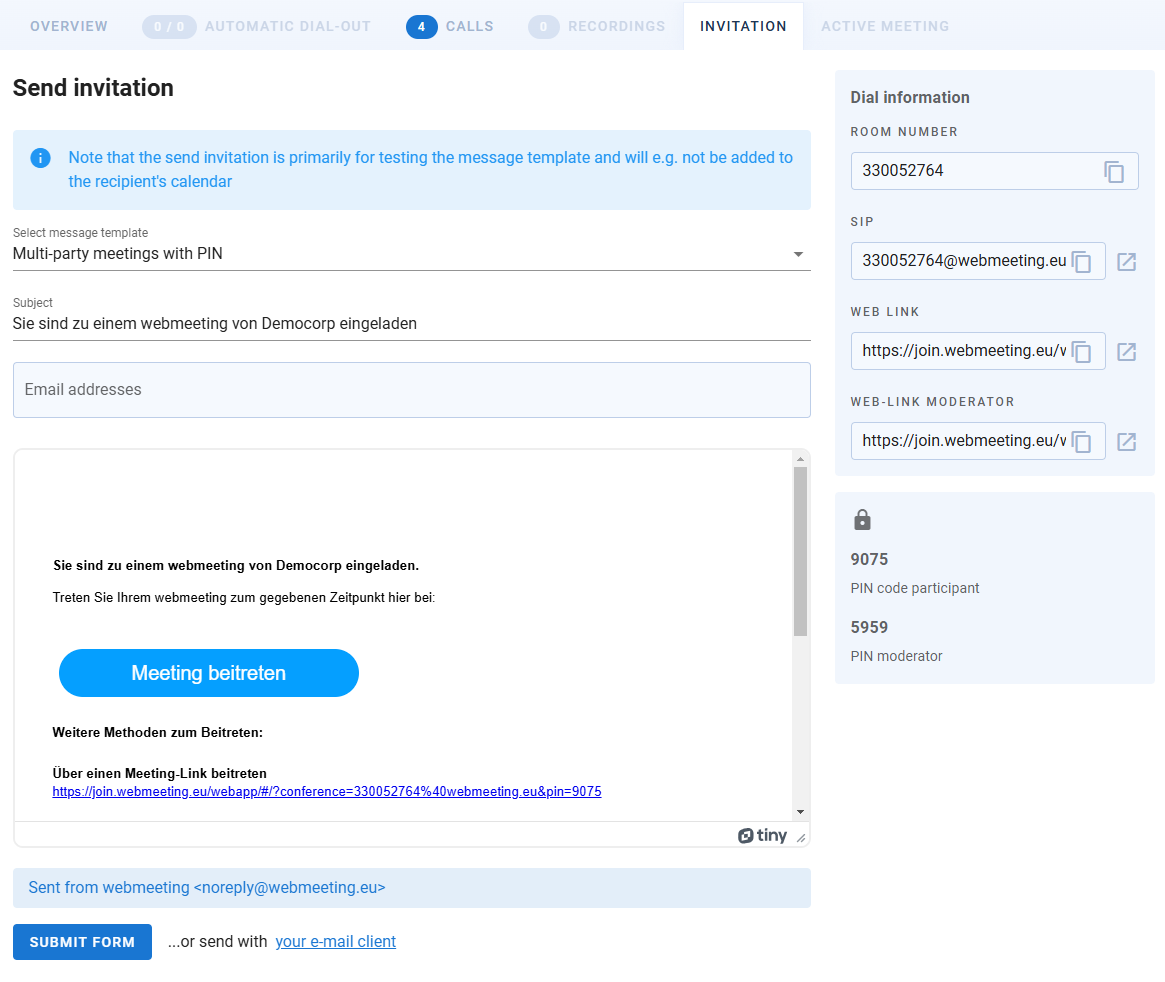](https://kb.ntcx.eu/uploads/images/gallery/2024-12/YLLimage.png) --- ##### Meeting Details - Active MeetingDieser Bereich wird nur **angezeigt**, wenn das ausgewählte **Meeting aktiv** ist.
[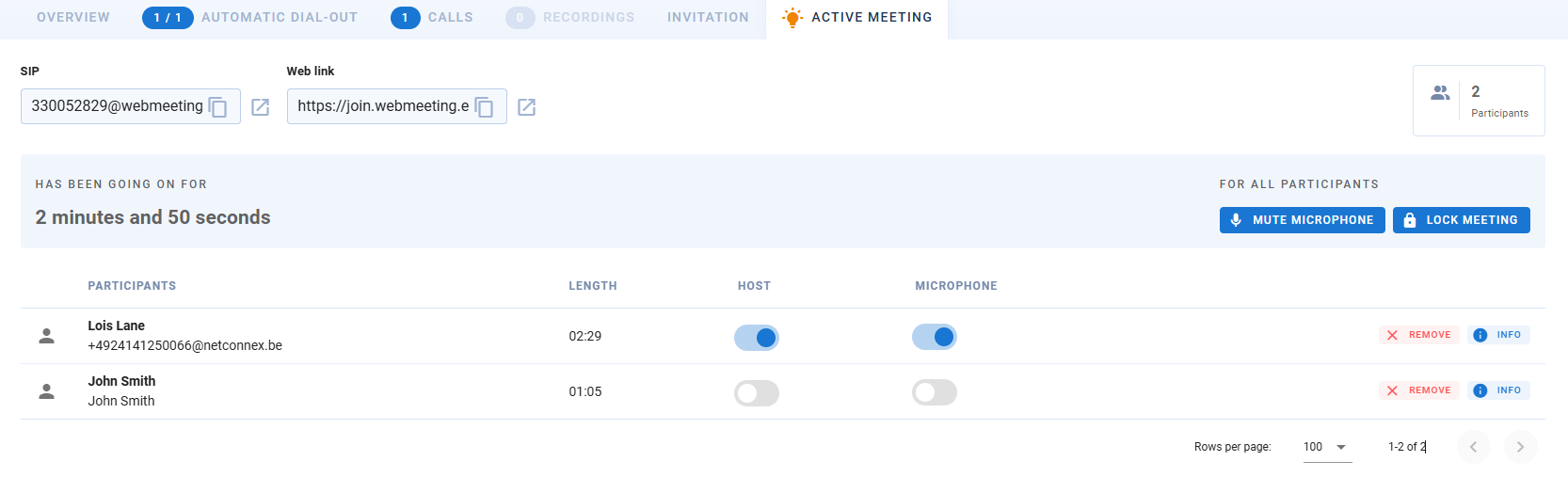](https://kb.ntcx.eu/uploads/images/gallery/2024-12/PlYimage.png) In dieser Übersicht gibt es folgende Informationen oder Funktionen: - Aktuelle **Teilnehmeranzahl** - Die aktuelle **Dauer** des Meetings - Die Möglichkeit alle **Teilnehmer stummzuschalten** [](https://kb.ntcx.eu/uploads/images/gallery/2024-12/XX5image.png) - Die Möglichkeit, das **Meeting** zu **sperren** [](https://kb.ntcx.eu/uploads/images/gallery/2024-12/IbRimage.png) - Alle **Teilnehmer aufgelistet**, mit **Namen**, der **Teilnahmedauer** und der Möglichkeit: - diesen Teilnehmer die **Hostrechte** zu **entziehen** oder zu **geben** - das **Mikrofon** des jeweiligen Teilnehmers zu **deaktivieren/aktivieren** - diese aus dem **Meeting zu entfernen[](https://kb.ntcx.eu/uploads/images/gallery/2024-12/UcFimage.png)** - oder weitere **Informationen[](https://kb.ntcx.eu/uploads/images/gallery/2024-12/m5Bimage.png)**zu erhalten. # Call statisticsAuf dieser Seite wird erläutert, was Sie unter dem Reiter **"Call Statistics"** sehen und welche **Informationen** und **Funktionen** Ihnen zur Verfügung stehen
[](https://kb.ntcx.eu/uploads/images/gallery/2024-12/wFyimage.png) Um die Statistiken im Reiter **"Call Statistics"** anzuzeigen, müssen Sie zunächst im oberen Bereich der Seite einen gewünschten **Zeitraum** in den Datumsfeldern  **auswählen**. Dieser Zeitraum bestimmt, für welche Tage die Statistiken generiert werden sollen. Anschließend klicken Sie auf **"Generate now"**[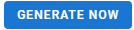](https://kb.ntcx.eu/uploads/images/gallery/2024-12/ICSimage.png), um die Daten zu laden. Nachdem die Statistiken erstellt wurden, wird die **Übersicht** entsprechend Ihrer Auswahl **angezeigt** – ein Beispiel dafür sehen Sie bei ***[Call Statisctics - Overview](https://kb.ntcx.eu/books/webmeeting-20-admin-EZb/page/call-statistics#bkmrk-call-statistics---ov)*** Im Folgenden werden die **allgemeinen Funktionen** erläutert und anschließend die **einzelnen Bereiche** genauer dargestellt. --- #### Allgemeine Funktionen ##### Ansicht aktualisieren Die **Ansicht** können Sie über folgenden Button **aktualisieren** [](https://kb.ntcx.eu/uploads/images/gallery/2024-12/xfeimage.png) --- ##### Actions Durch Ausklappen des "Actions" Button [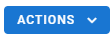](https://kb.ntcx.eu/uploads/images/gallery/2024-12/bjTimage.png) haben Sie die Möglichkeit: [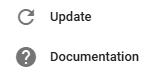](https://kb.ntcx.eu/uploads/images/gallery/2024-12/7GQimage.png) - Die **Ansicht** zu **aktualisieren** - Zur **Dokumentation** von **Mividas** gelangen, in welcher Sie weitere Informationen erhalten --- ##### Call statistics Filtern 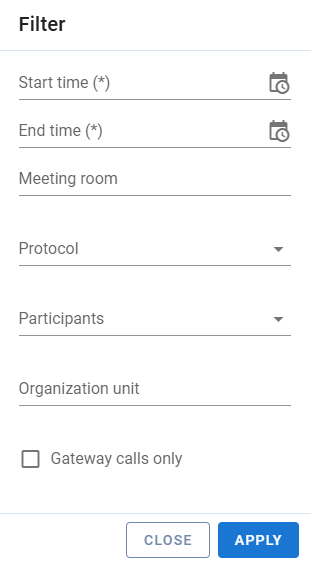 Über den Filter Button [](https://kb.ntcx.eu/uploads/images/gallery/2024-12/A5gimage.png) können Sie die **Ansicht** nach bestimmten **Eigenschaften filtern** - **Start time - End time:** Filtern Sie nach einem bestimmten **Zeitraum** - **Meeting room**: Filtern nach **Name** des Raums - **Protocol**: Auswahl eines bestimmten **Kommunikationsprotokolls** (z. B. SIP, WebRTC). Dies filtert Meetings basierend auf dem verwendeten technischen Protokoll. - **Participants:** Nur Meetings mit einem bestimmten Teilnehmer anzeigen - **Organization unit:** Nur Statistiken für eine bestimmte Organisationseinheit anzeigen. - **Gateway calls only:** Checkbox, um die Liste auf Meetings zu filtern, bei denen ausschließlich Gateway-Anrufe (d. h. Verbindungen über ein externes Gateway) stattgefunden haben. --- ##### Report exportieren Über den "Excel" Button [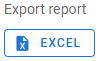](https://kb.ntcx.eu/uploads/images/gallery/2024-12/dEtimage.png) können Sie die **Statistik** bzw. den **Report** für den ausgewählten Zeitraum als Excel Datei **exportieren**. --- #### Call statistics - Overview [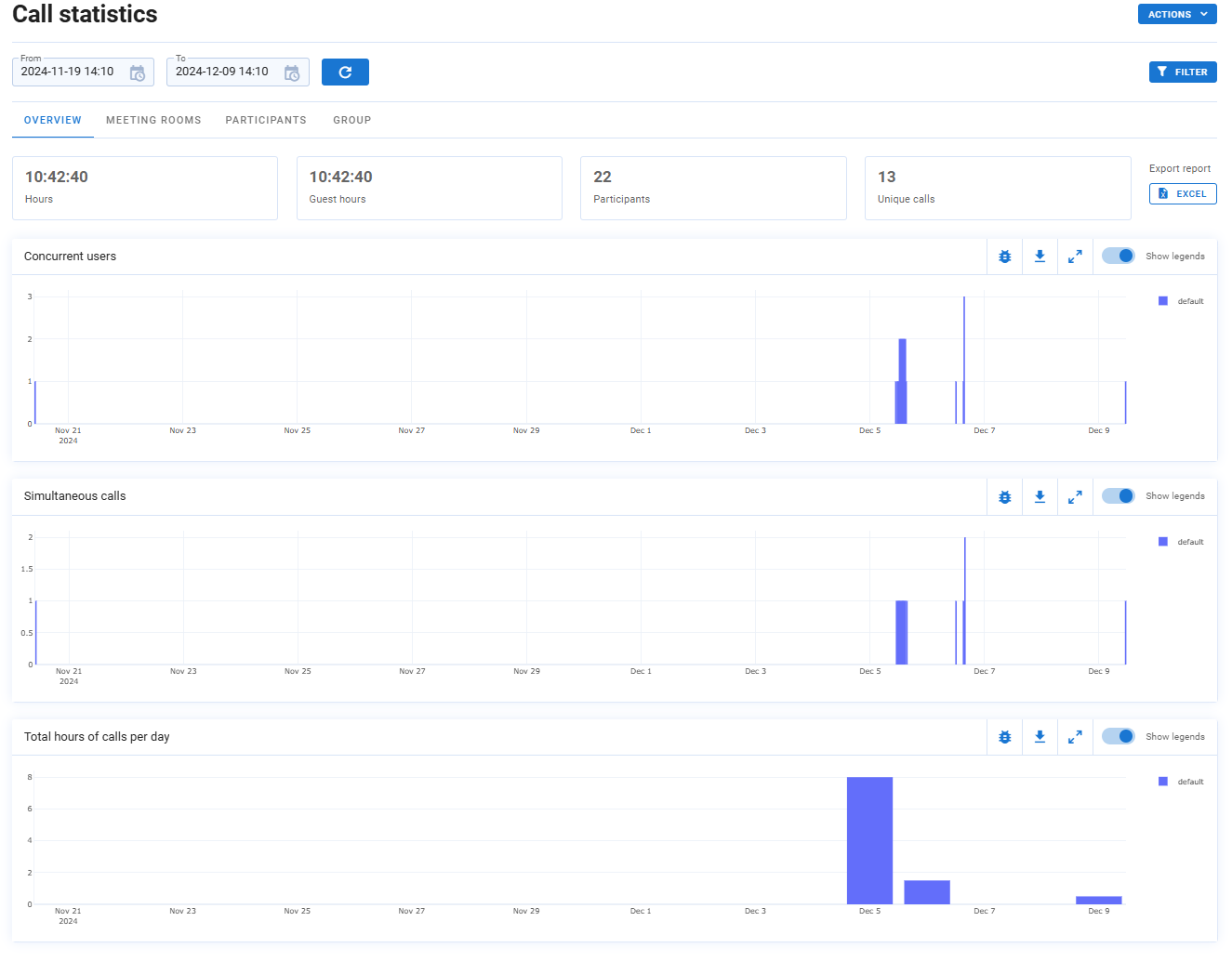](https://kb.ntcx.eu/uploads/images/gallery/2024-12/AKoimage.png) #### [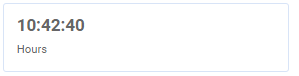](https://kb.ntcx.eu/uploads/images/gallery/2024-12/hUEimage.png) **Hours** – Die Anzahl der Stunden ist die Gesamtzahl der Stunden innerhalb des angegebenen Zeitraums, einschließlich der Gaststunden [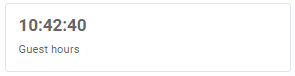](https://kb.ntcx.eu/uploads/images/gallery/2024-12/wX1image.png) Guest hours** – Nur die Gesamtzeit, die ein Gast an einem Anruf teilgenommen hat*Mit Gast sind Teilnehmer gemeint, die der Plattform nicht bekannt sind. Das können auch Teilnehmer innerhalb der Organisation sein, die aber nicht über einen persönlichen Client oder ein von der Organisation registriertes Videokonferenzsystem, sondern über Telefonie oder Webclient als Gastteilnehmer teilnehmen.*
[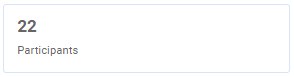](https://kb.ntcx.eu/uploads/images/gallery/2024-12/3lCimage.png) **Participants** – Gesamtzahl der Teilnehmer in allen Gesprächen [ 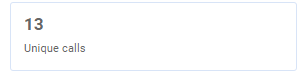](https://kb.ntcx.eu/uploads/images/gallery/2024-12/JpQimage.png) **Unique calls** – Die Gesamtzahl schließt alle Meetings ein, die Ressourcen der Meeting-Plattform beanspruchen, einschließlich solcher mit zwei Teilnehmern, die einen virtuellen Meeting-Raum verwenden. --- ##### Diagramme Die drei Diagramme zeigen jeweils folgenden Inhalt an: - **Concurrent users** – Zeigt die **gleichzeitigen Nutzer** in dem ausgewählten Zeitraum an - **Simultaneous calls** – Gibt die **Anzahl** von Anrufen, die **gleichzeitig** während eines bestimmten Zeitraums **aktiv** waren an. - **Hours per day** – Gibt die **Gesamtzahl** der **Sitzungsstunden pro Tag** innerhalb des angegebenen Zeitraums an. --- ##### Funktionen [](https://kb.ntcx.eu/uploads/images/gallery/2024-12/KDKimage.png) Bei allen Diagrammen haben Sie folgende Funktionen, welche nun erläutert werden. **Debug**[](https://kb.ntcx.eu/uploads/images/gallery/2024-12/0ahimage.png) Es gibt zwei Debug Auswahlmöglichkeiten: - ***Debug - Calls*** - Zeigt alle einzelnen Anrufe, welche Gruppe, Startzeit, Endzeit, wie viele Teilnehmer und die Länge jedes Anrufs. - ***Debug - Participants*** - Zeigt eine Liste aller Teilnehmer an, die an Besprechungen teilgenommen haben. Welches Gespräch, welche Gruppe, welche Startzeit und welche Endzeit jeder einzelne Teilnehmer hatte **Download**[](https://kb.ntcx.eu/uploads/images/gallery/2024-12/Ljpimage.png) Ermöglicht es, das ausgewählte Diagramm, als PNG-Datei **herunterzuladen** **Expand**[](https://kb.ntcx.eu/uploads/images/gallery/2024-12/b36image.png) Durch diese Funktion haben Sie die Möglichkeit, das **Diagramm** in **Vollbild** zu analysieren **Show legends**[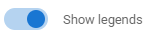](https://kb.ntcx.eu/uploads/images/gallery/2024-12/weFimage.png) Gibt die **Legende** zum Diagramm am Seitenrand an: Die **Ansicht** können Sie über folgenden Button **aktualisieren** [](https://kb.ntcx.eu/uploads/images/gallery/2024-12/xfeimage.png) --- #### Call statistics - Meeting Rooms Auf dieser Seite erhält der Nutzer eine **Übersicht** über alle **Meetingräume**, deren **Nutzungsdauer**, **Teilnehmerzahlen** sowie **Anrufstatistiken** und hat Zugriff auf Filter-, Detail- und Debug-Funktionen zur weiteren Analyse. [](https://kb.ntcx.eu/uploads/images/gallery/2024-12/wytimage.png) In der ersten Spalte sehen Sie den **Titel** des Meetingraums. Klicken Sie auf das Symbol [](https://kb.ntcx.eu/uploads/images/gallery/2024-12/ZGXimage.png), um zu den ***[Meetingdetails](https://kb.ntcx.eu/books/webmeeting-20-admin-EZb/page/meeting-rooms#bkmrk-meetingdetails)*** des Raums zu gelangen. Sie können die **Statistiken** für einen bestimmten Besprechungsraum auch **filtern**, indem Sie auf das Symbol  klicken. Über den Suchen Button können Sie nach einer **bestimmten Statistik eines Meetingraums suchen** Der Debug [](https://kb.ntcx.eu/uploads/images/gallery/2024-12/OJhimage.png)Button ermöglicht es, weitere Fehleranalyse bei ausgewählten Meetingräumen durchzuführen --- #### Call statistics - Participants Auf dieser Seite gibt es eine **Übersicht** aller **Teilnehmer** an den Gesprächen sowie die **Anzahl** der **Stunden** und die **Anzahl** der **Gespräche** für jeden einzelnen Teilnehmer an. Über den Suchen Button können Sie nach einem **bestimmten Teilnehmer suchen** Sie können die **Statistiken** für einen bestimmten **Teilnehmer** auch **filtern**, indem Sie auf das Symbol  klicken. Der Debug [](https://kb.ntcx.eu/uploads/images/gallery/2024-12/OJhimage.png)Button ermöglicht es, weitere Fehleranalyse bei einzelnen Teilnehmern durchzuführen --- #### Call statistics - Group Hier gibt es eine **Übersicht** aller **Anrufe**, gruppiert nach der **Organisationseinheit**, zu der sie gehören, nach **Anzahl** der **Stunden** und **Gesamtzahl** der **Anrufe** für jede einzelne Gruppe aufgelistet Über den Suchen Button können Sie nach einer **bestimmten Organisationseinheit suchen** Die **Statistiken** können nach einer bestimmten **Organisationseinheit** auch **gefiltert** werden, indem Sie auf das Symbol  klicken.